Användbara sätt att överföra filer mellan iPhone och Mac
 Uppdaterad av Lisa Ou / 03 augusti 2023 09:00
Uppdaterad av Lisa Ou / 03 augusti 2023 09:00 God dag! Jag har några filer som jag måste innehålla på min iPhone och Mac för arbetsändamål så att jag kan komma åt dem mer bekvämt. Problemet är att det är första gången jag överför mellan enheterna, men jag vill göra det rätt för att säkerställa att jag inte förlorar mina filer. Kan någon föreslå ett effektivt sätt att överföra filer mellan iPhone och Mac? Tack!
När du är i skolan eller på jobbet behövs vissa filer eller dokument för att lagras på både din Mac och iPhone. Många människor gör detta så att de kan komma åt data omedelbart ifall deras projektfiler eller dokument behövs av deras kollegor, klasskamrater, lärare, etc. Att lära sig hur man överför dina filer mellan din enhet är mycket till hjälp i detta ärende, och i andra situationer. Som sagt, fortsätt läsa för att upptäcka användbara överföringsprocesser.


Guide Lista
Del 1. Överför fil mellan iPhone och Mac med AirDrop
Bland standardöverföringsmetoderna som Apple har tillhandahållit för att överföra filer mellan iPhone och Mac, är AirDrop den mest grundläggande. Det är en inbyggd funktion som använder trådlös kommunikation på nära håll för att överföra filer mellan kompatibla macOS-datorer och iOS-enheter. Således kan du snabbt använda den här funktionen för att dela olika filtyper mellan dina Apple-enheter.
Följ de otvetydiga instruktionerna nedan för att överföra en fil mellan iPhone och Mac med AirDrop:
steg 1Innan du börjar är Bluetooth och Wi-Fi aktiverade på din Mac och iPhone, se till att de är nära varandra. Efter det kommer du åt din iPhone Control Center, tryck sedan på LUFTLANDSÄTTNING. Öppna sedan Airdrop på din Mac genom att klicka Finder > Go > LUFTLANDSÄTTNING.
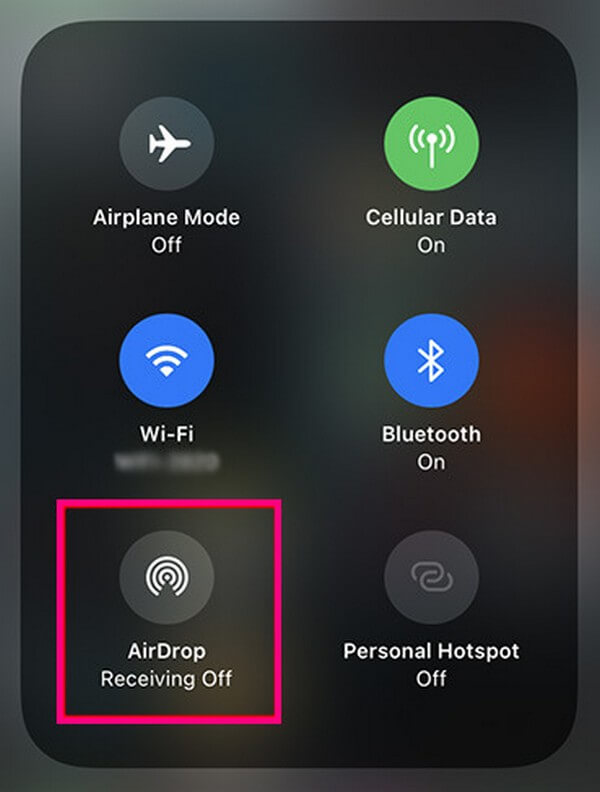
steg 2Ställ in "Låt bli upptäckt av” alternativet till alla or Endast kontakter på båda enheterna. När LUFTLANDSÄTTNING är inställd, öppna din filmapp på din Mac och välj de filer du vill överföra till din iPhone. Dra dem sedan till AirDrop-gränssnittet för att överföra.
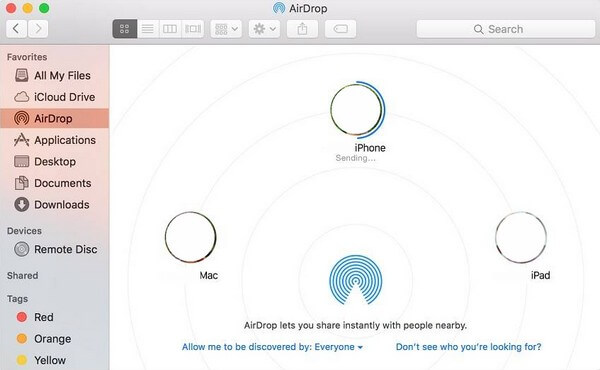
Del 2. Överför fil mellan iPhone och Mac med FoneTrans för iOS
När det gäller program från tredje part, FoneTrans för iOS är en av de mest effektiva du hittar. Det stöder överföring av filer mellan datorer och iOS-enheter, inklusive flera iPhone-, iPod Touch- och iPad-modeller. Och till skillnad från andra metoder tillåter detta verktyg selektiv filöverföring. Således kan du handplocka dina filer utan att överföra hela din mapp eller data. Och en annan egenskap som du kommer att ha nytta av med det här programmet är att det bara tar upp lite av din lagring, men dess prestanda är garanterat effektiv. Du kan få det för din macOS- eller Windows-dator i enlighet med detta.
Se de hanterbara stegen nedan som ett exempel på hur du överför filer mellan iPhone och Mac med FoneTrans för iOS:
Med FoneTrans för iOS, kommer du att ha frihet att överföra dina data från iPhone till dator. Du kan inte bara överföra iPhone-textmeddelanden till datorn, men även foton, videoklipp och kontakter kan enkelt flyttas till datorn.
- Överför enkelt foton, videor, kontakter, WhatsApp och mer data.
- Förhandsgranska data innan du överför.
- iPhone, iPad och iPod touch är tillgängliga.
steg 1Ladda ner överföringsprogrammet genom att klicka Gratis nedladdning på FoneTrans för iOS-webbsidan. Knappen är inställd på Windows som standard; alltså kommer du att se den med Windows-logotypen. För att se knappen med Apple-logotypen, tryck på Gå till Mac Version alternativ. När filen är sparad bearbetar du programinstallationen och kör den på din dator.
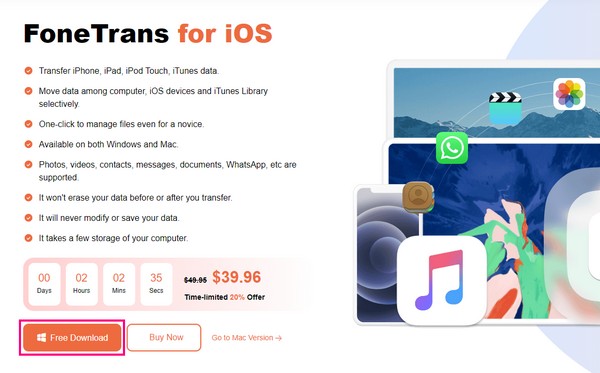
steg 2Koppla din iPhone till din Mac med hjälp av en blixtkabel så att programmet känner igen din enhet. När den ansluter till programmet kommer din iPhone-information att visas i gränssnittet. Klicka på datatyperna i det vänstra avsnittet, och filmappar som är lagrade i din iPhone visas i kolumnen.
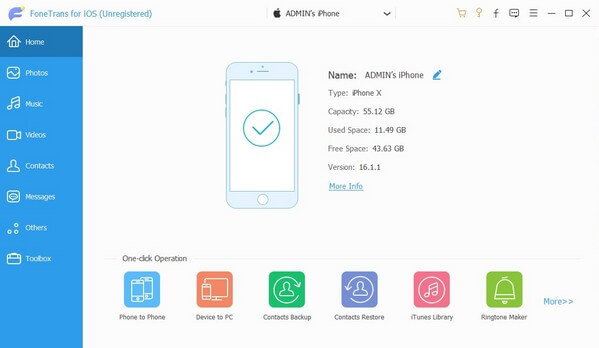
steg 3När du har tittat på mapparnas innehåll, leta reda på filerna du hoppas kunna överföra till din Mac. Du kan också använda Markera alla möjlighet att välja allt på en gång. Efteråt, tryck på datorikonen i den övre delen av gränssnittet för att börja överföra.
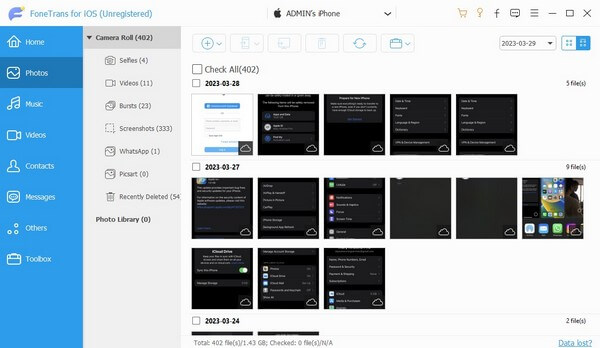
steg 4Under tiden klickar du på cirkeln med a plus ikonen om du överför från Mac till iPhone. När en mapp visas, välj dina filer och tryck Öppen att överföra dem till din iPhone.
Del 3. Överför fil mellan iPhone och Mac med Finder
Finder är ett program inbyggt på Mac-datorer, vilket också är en av standardstrategierna för att överföra filer mellan iPhone och Mac. Med hjälp av en blixtkabel kan du ansluta dina enheter och hantera dina filer i Finder-gränssnittet. Den stöder flera datatyper, såsom musikfiler, foton och dokument.
Följ den användarvänliga processen nedan för att överföra filer mellan iPhone och Mac med Finder:
steg 1Lägg till en blixtkabel till din Mac och iPhone för att ansluta enheterna. Starta sedan Finder och klicka sedan på din enhet i gränssnittets vänstra ruta. Datatyper, inklusive musik, filmer, filer, etc., kommer att radas upp i den övre delen.
steg 2Välj den datatyp du vill överföra. Klicka till exempel på Musik fliken och kontrollera sedan Synka musik på din iPhone. Därifrån hanterar du överföringsalternativen nedan och trycker på Ansök fliken efteråt för att synkronisera eller överföra dina filer mellan iPhone och Mac.
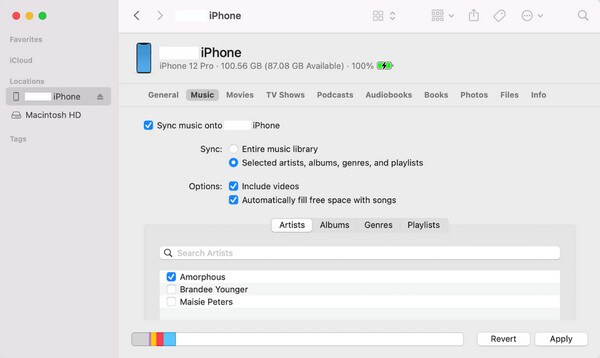
Observera att Finder endast är tillgängligt på de senaste macOS-versionerna. Om du kör en äldre version eller en Windows-dator, använd iTunes istället, eftersom de nästan har samma steg.
Med FoneTrans för iOS, kommer du att ha frihet att överföra dina data från iPhone till dator. Du kan inte bara överföra iPhone-textmeddelanden till datorn, men även foton, videoklipp och kontakter kan enkelt flyttas till datorn.
- Överför enkelt foton, videor, kontakter, WhatsApp och mer data.
- Förhandsgranska data innan du överför.
- iPhone, iPad och iPod touch är tillgängliga.
Del 4. Överför fil mellan iPhone och Mac med iCloud
Under tiden kan du också använda iCloud-lagringstjänsten för att överföra dina Mac- och iPhone-filer. Om du till exempel laddar upp dina iPhone-filer på iCloud Drive kan du ladda ner eller spara dem på din Mac-dator och vice versa. Men tänk på att iCloud endast tillhandahåller 5 GB gratis lagringsutrymme, så du kan behöva begränsa antalet filer du överför varje gång du laddar upp.
Ta till dig de smärtfria instruktionerna nedan för att överföra en fil mellan iPhone och Mac med iCloud:
steg 1Gå till iCloud-appen på din iPhone eller Mac, beroende på enheten som skickar. Om du använder Mac, öppna Finder för att välja dina filer och dra dem till ditt iCloud Drive-gränssnitt. Om du använder iPhone, hitta Ladda fliken för att importera filerna till Drive.
steg 2Ladda sedan ner de uppladdade filerna till din enhet. På Mac öppnar du filerna du laddade upp från din iPhone och klickar sedan på Download för att överföra dem till din dator. Gör samma sak på iPhone, där du öppnar de uppladdade filerna från Mac och laddar ner dem till din enhet.
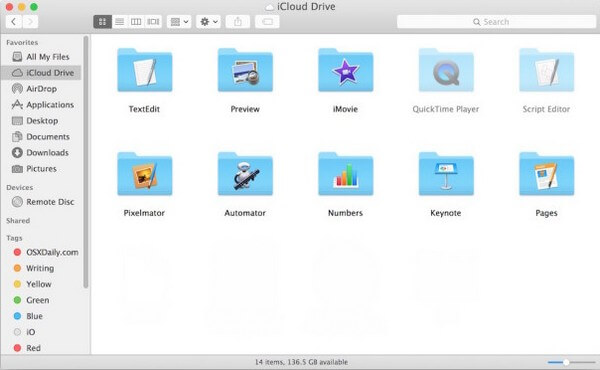
Del 5. Vanliga frågor om överföring av filer mellan iPhone och Mac
1. Hur överför jag filer från min iPhone till min Mac trådlöst?
Bland de rekommenderade metoderna ovan kan du prova AirDrop- och iCloud-delarna för att överföra filer trådlöst. AirDrop kräver bara att din Mac och iPhone är nära under överföringen, medan iCloud kräver en stabil internetanslutning. Se detaljerna ovan för att lära dig mer om dessa strategier.
2. Hur överför jag filer från iPhone till Mac utan iTunes?
iTunes finns bara på Windows och äldre macOS-versioner, så det är förståeligt om du inte hittar det på din dator. Du använder troligen en äldre macOS-version, så använd Finder istället. Processen är nästan identisk eftersom Finder är en av iTunes ersättare.
Tack för att du litar på strategierna som vi har rekommenderat i den här artikeln. Du kan förvänta dig fler lösningar för olika enhetsproblem på FoneTrans för iOS webbsajt.
Med FoneTrans för iOS, kommer du att ha frihet att överföra dina data från iPhone till dator. Du kan inte bara överföra iPhone-textmeddelanden till datorn, men även foton, videoklipp och kontakter kan enkelt flyttas till datorn.
- Överför enkelt foton, videor, kontakter, WhatsApp och mer data.
- Förhandsgranska data innan du överför.
- iPhone, iPad och iPod touch är tillgängliga.
